Как перезагрузить Яндекс браузер на компьютере если файлы испорчены? Сообщение о такой ошибке может вывести из равновесия кого угодно, ведь в браузере может храниться множество ценной информации, паролей, вкладок, которые необходимо восстановить. К счастью, существуют способы сделать это без потери данных.

Причина появления ошибки
Чтобы эффективно устранить проблему и предотвратить её дальнейшее возникновение необходимо выяснить причину, из-за которой она возникла.
Но чаще всего, неполадка вовсе не связана с работой обозревателя веб-страниц. Возникает поломка из-за повреждения файлов, отвечающих за загрузку последних сохранений и вкладок. Поэтому легче перезагрузить утилиту и восстановить данные, чем исправлять проблему.
Как исправить проблему
Для того, чтобы переустановить версию программы без удаления предыдущих сохранений, повторите следующие действия:
Откройте любой другой обозреватель, например Internet Explorer.
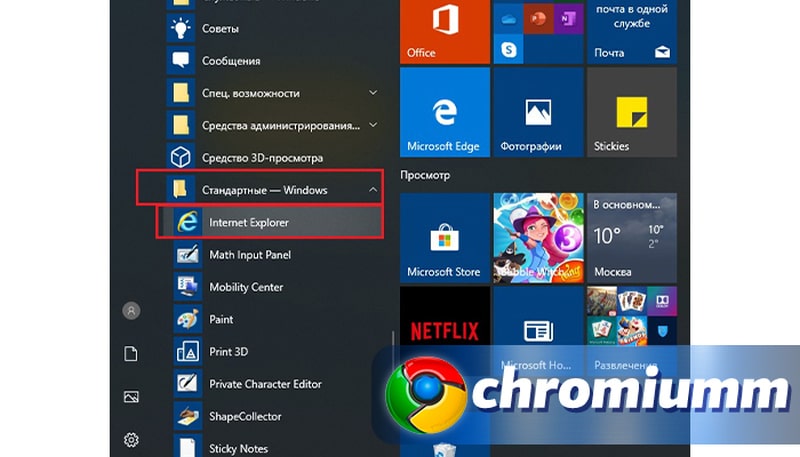
Откройте официальный сайт Yandex browser и загрузите установочный файл на свой компьютер.
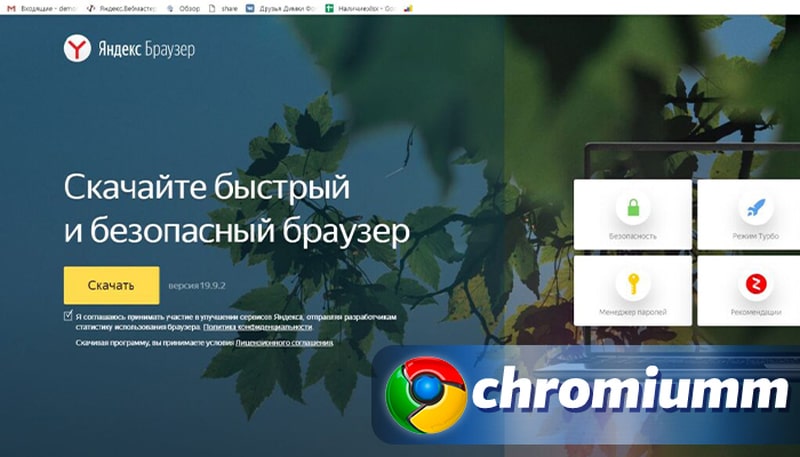
После загрузки запустите процесс установки. После его окончания произойдет автоматический запуск утилиты. Благодаря наличию save-файлов на вашем ПК все вкладки и сохранения автоматически интегрируются в новую версию.

Иногда восстановиться могут даже загруженные файлы, пароли и логины.
Заключение
Благодаря переустановке таким образом, вы сможете эффективно устранить ошибку и при этом сохранить важные для себя данные. Если же процедура не даст результата, придется полностью снести утилиту и установить её заново, при этом возможна потеря личных данных. Однако если авторизоваться при помощи Yandex-аккаунта, информация может подтянуться из облачного хранилища или из мобильной версией.


